

|
Windows XP是美国微软公司研发的基于X86、X64架构的PC和平板电脑使用的操作系统,于2001年8月24日发布RTM版本,并于2001年10月25日开始零售。其名字中“XP”的意思来自英文中的“体验(Experience)”。该系统是继Windows 2000及Windows ME之后的下一代Windows操作系统,也是微软首个面向消费者且使用Windows NT5.1架构的操作系统。
相信大家早就已经对xp 下win10双系统的安装方法感兴趣了吧?小编今天就要来教大家xpwin10双系统安装哦,是不是很期待呢?说起来windows之家小编认为这个方法不应该那么早发给大家的,但是大家很想要安装xpwin10双系统,所以下面就给大家带来xp 下win10双系统安装方法吧。 下载win10镜像(格式为ios)至磁盘 下载U盘自启动工具已制作自pe启动盘 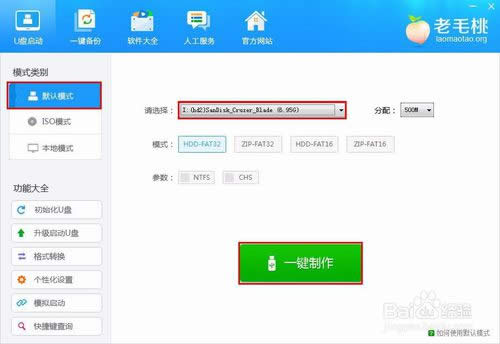 xp 下win10双系统安装方法图1 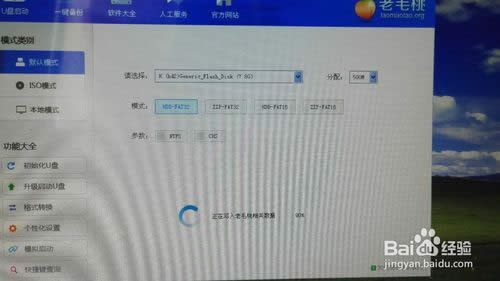 xp 下win10双系统安装方法图2 重新启动计算机,开机时按f12选择进入usb(不同电脑按键不同,此处用联想为例) 选择进入pe系统,需要点时间,请耐心等待 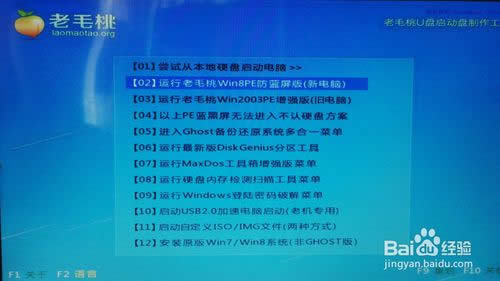 xp 下win10双系统安装方法图3  xp 下win10双系统安装方法图4 选择镜像文件,选择win10安装分区,格式化后置入文件 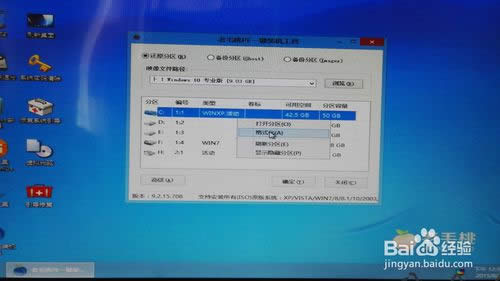 xp 下win10双系统安装方法图5 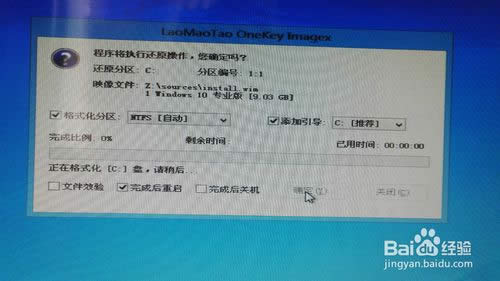 xp 下win10双系统安装方法图6 完成后进入安装 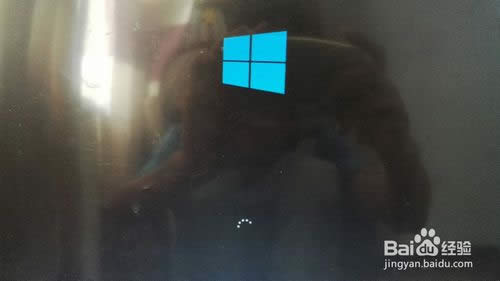 xp 下win10双系统安装方法图7 耐心等待 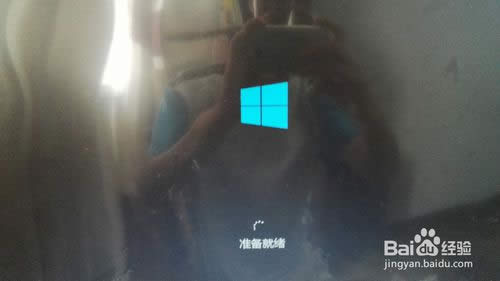 xp 下win10双系统安装方法图8 安装完成后开始一些基本设置,即开启win10winxp/7/8双系统或多系统之路 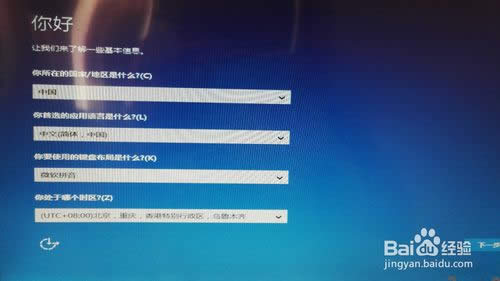 xp 下win10双系统安装方法图9 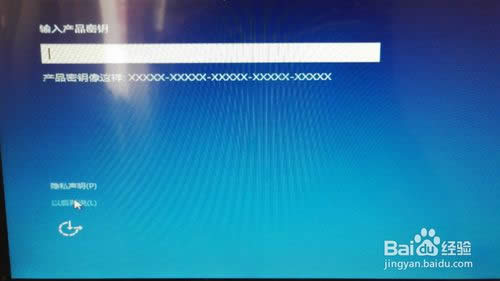 xp 下win10双系统安装方法图10 通过这篇xp 下win10双系统安装方法,我们就可以很快地安装xpwin10双系统了,是不是很开心咧?大家一定要学会这个方法哦,只要学会了这个方法,以后无论是使用电脑还是出去装逼都会非常愉快,小编可不是骗人的,这是真的。推荐阅读:硬盘版ghost。 Windows XP服役时间长达13年,产生的经济价值也较高。2014年4月8日,微软终止对该系统的技术支持,但在此之后仍在一些重大计算机安全事件中对该系统发布了补丁。 |
温馨提示:喜欢本站的话,请收藏一下本站!